PS调出外景美女梦幻蓝色调(4)
- 2021-05-09 21:41
- 来源/作者:PS联盟/Sener
- 己被围观 次
10、创建可选颜色调整图层,对红、绿、青、蓝进行调整,参数设置如图26 - 29,效果如图30。这一步微调图片主色。 11、新建一个图层,按Ctrl + Alt + Shift
10、创建可选颜色调整图层,对红、绿、青、蓝进行调整,参数设置如图26 - 29,效果如图30。这一步微调图片主色。
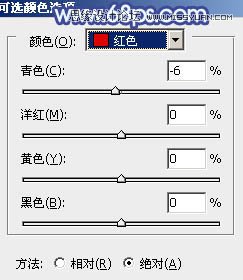
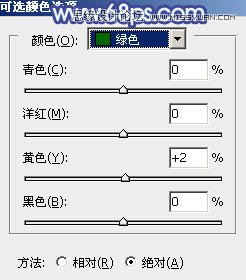
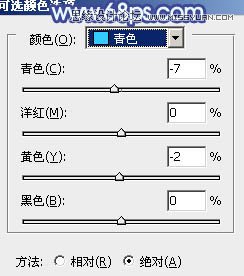
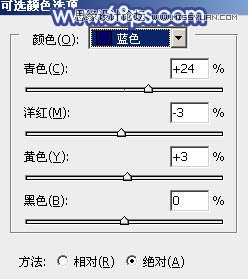

11、新建一个图层,按Ctrl + Alt + Shift + E 盖印图层,用模糊工具把背景部分有杂色的部分模糊处理。

12、根据需要微调一下人物肤色。

13、创建色彩平衡调整图层,对阴影,高光进行调整,参数及效果如下图。这一步主要给图片高光部分增加蓝色。
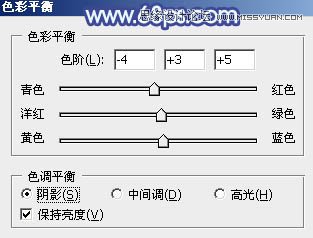
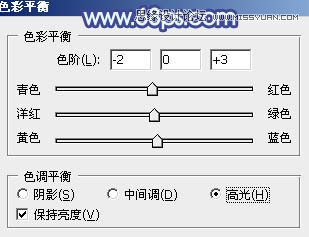

最后微调一下颜色,再把图片柔化处理,完成最终效果。

(责任编辑:xiaochuan)
*PSjia.COM 倾力出品,转载请注明来自PS家园网(www.psjia.com)
上一篇:PS调出写真照片柔美暖色调
下一篇:PS调出果子照片柔柔淡黄肤色效果




